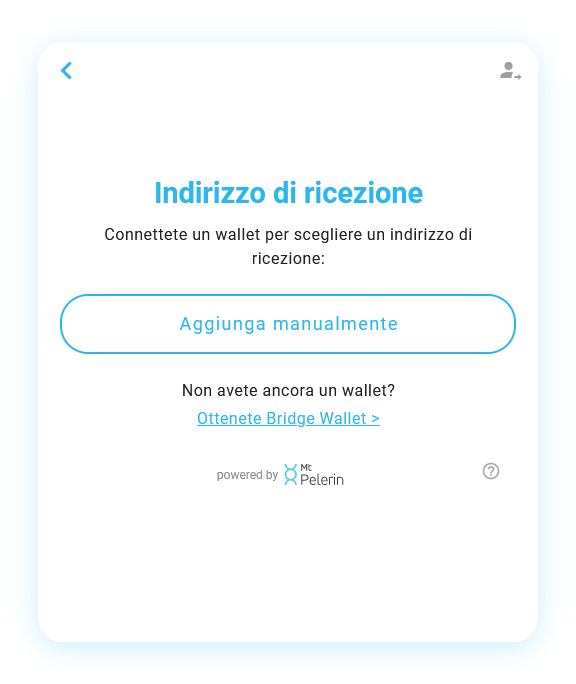Verificare un indirizzo Ethereum con qualsiasi altro portafoglio
L'indirizzo di un portafoglio è lo stesso su Ethereum e su tutte le reti compatibili con Ethereum (Arbitrum, Avalanche, Base, BNB Chain, Celo, Fantom, Gnosis Chain, Optimism, Polygon, Rootstock, zkSync Era), pertanto è possibile collegare un indirizzo da una qualsiasi di queste catene.
È necessario effettuare il cosiddetto test satoshi, ovvero una transazione con un importo minimo inviata dall'indirizzo che si desidera collegare al nostro indirizzo di verifica. Si assicuri di inviare l'importo esatto indicato: si tratta di un codice unico necessario al nostro sistema per rilevare e convalidare automaticamente la transazione.
- 💡 Se l'importo è troppo piccolo per il suo wallet, rimuova gli zeri fino a quando non si adatta.
- 💡 Per inviare la transazione al suo wallet invece che al nostro, colleghi il suo indirizzo dalla nostra app mobile.
Sul nostro sito web
Acceda alla nostra interfaccia web, scelga di comprare, scambiare o vendere qualsiasi asset di Ethereum e faccia clic sul pulsante verde. Scelga "Aggiunga manualmente", poi "Satoshi test" e segua le istruzioni per effettuare la transazione di verifica.
In Bridge Wallet
Si colleghi alla rete desiderata, acceda alla scheda della rubrica, clicchi sul pulsante "Aggiungi", inserisca il suo indirizzo e segua le istruzioni per effettuare la transazione di verifica.
![Widget Mt Pelerin - Collegare un'indirizzo Ethereum]()

7 minuti|Yann Gerardi|Pubblicato il 29.04.2023|Aggiornato il 11.02.2025